**Revit教程:快速入门指南**

Revit 是一款功能强大的建筑信息模型(BIM)软件,它能够帮助建筑师、结构工程师、机械、电气和管道 (MEP) 工程师优化设计流程并提高效率。对于新手来说,掌握 Revit 的基本操作和概念是非常重要的。本篇文章将为您提供一份详细的 Revit 快速入门指南,帮助您轻松上手。
## 1. 了解Revit的基本概念
### 什么是建筑信息模型(BIM)
BIM 是一种集成了多种功能的信息管理工具,能够在项目的整个生命周期内创建和管理建筑数据。它允许不同专业团队在同一个模型中协同工作,减少了由于信息不对称带来的错误和延误。
### Revit的应用领域
Revit 被广泛应用于建筑设计、结构工程、机电工程等领域。通过它,可以进行建筑的三维建模、施工图绘制、冲突检测、能效分析等。
## 2. 熟悉Revit用户界面
### 界面布局
当你打开 Revit 时,会看到各种工具栏和面板,包括:
- **快速访问工具栏**:包含常用命令,如保存、撤销等。
- **功能区**:位于窗口顶部,分为多个选项卡,每个选项卡包含相关的工具组。
- **项目浏览器**:显示当前项目的各个视图、图纸、族等。
- **属性面板**:用于查看和编辑选定元素的属性。
- **绘图区域**:主要工作区域,在这里你可以进行建模和绘图。
### 常用快捷键
为了提高工作效率,可以记住一些 Revit 的常用快捷键,例如:
- **WA**:墙
- **DR**:门
- **WN**:窗
- **CM**:放置组件
- **ZZ**:缩放到窗口
- **CO**:复制
## 3. 创建你的第一个项目
### 新建项目
打开 Revit,点击“文件”菜单,然后选择“新建”->“项目”。接下来,选择合适的模板,一般来说,你可以使用默认的架构模板来开始。
### 项目设置
在开始建模前,建议先进行一些基本的项目设置,如单位、标高和网格线等。这些设置将影响到后续的建模工作。
#### 设置单位
点击“管理”选项卡,再点击“项目单位”按钮。在弹出的对话框中,可以设置长度、面积、体积等参数的单位。
#### 设置标高
标高决定了建筑中的楼层高度。在“建筑”选项卡下,选择“标高”工具,然后在绘图区域中添加标高线。
#### 设置网格线
网格线有助于定位和对齐建筑元素。同样在“建筑”选项卡下,选择“网格”工具,然后在绘图区域中绘制网格线。
## 4. 基本建模操作
### 画墙
在“建筑”选项卡中,选择“墙”工具(快捷键 WA)。然后在绘图区域中单击以定义墙的起点,移动鼠标并单击以定义终点。一面墙就创建好了。
### 添加门和窗
同样在“建筑”选项卡中,选择“门”(快捷键 DR)或“窗”(快捷键 WN)工具。然后在墙上单击,放置门或窗。如果需要调整位置,可以选择门或窗后拖动或输入精确的数值。
### 放置组件
在建筑内部添加家具、设备等组件。选择“建筑”选项卡下的“组件”工具(快捷键 CM),然后从库中选择所需组件并放置在合适的位置。
## 5. 高级建模技术
### 创建楼板
选择“建筑”选项卡下的“楼板”工具。绘制楼板的边界线,然后点击确认。你可以通过修改边界线来调整楼板的形状和大小。
### 建立屋顶
选择“建筑”选项卡下的“屋顶”工具。有多种方式创建屋顶,如按边界线、按坡度等。根据建筑设计选择合适的方法,绘制屋顶的轮廓或定义坡度。
### 添加楼梯
在“建筑”选项卡下,选择“楼梯”工具。可以直接绘制直线楼梯或通过选择预设样式快速创建复杂楼梯。
### 创建结构框架
如果你需要添加结构框架,可以切换到“结构”选项卡,选择“柱”、“梁”等工具, 绘制相应的结构元素。
## 6. 渲染与输出
### 设置视角
在“视图”选项卡下,可以创建新的三维视图,调整视角以获得最佳效果。也可以通过“照相机”工具指定特定的透视视图。
### 添加材质和光源
在三维视图中,可以选择建筑元素并在“属性”面板中更改其材质。通过添加光源,可以模拟真实的光照环境,提高渲染效果。
### 渲染设置
在“视图”选项卡下,选择“渲染”工具。首先在“渲染设置”中选择合适的分辨率、质量级别和光照方案,然后点击“开始渲染”。
### 输出图纸
完成建模和渲染后,可以生成施工图纸。在“视图”选项卡下,选择“图纸”工具,创建新的图纸,将平面图、立面图、剖面图等拖放到图纸中。最后,通过“文件”菜单中的“打印”选项输出图纸。
## 7. 协同工作
### 项目共享
为了实现团队协作,可以使用 Revit 的项目共享功能。在“协作”选项卡下,选择“协作”工具,将项目文件保存到共享位置。团队成员可以同时访问和编辑该项目,提高协作效率。
### 工作集管理
在项目共享模式下,可以设置多个工作集,将项目分为不同部分,分别由不同成员负责。在“协作”选项卡下,选择“工作集”工具,创建和管理工作集。
### 冲突检测
为确保各专业设计的一致性,可以使用 Revit 的冲突检测功能。在“协作”选项卡下,选择“冲突报告”工具,检查建筑、结构、机电模型之间的冲突,及时解决问题。
## 8. 学习资源和社区支持
### 官方文档和教程
Revit 提供了详尽的官方文档和视频教程,覆盖了从基础到高级的各种功能。可以通过 Autodesk 官方网站获取这些资源。
### 在线课程和培训
许多在线教育平台,如 Coursera、Udemy 等,提供 Revit 的完整课程。参加这些课程可以系统地学习 Revit,提高技能水平。
### 社区论坛和用户组
加入 Revit 相关的社区论坛和用户组,如 Reddit 的 r/Revit 和 Autodesk Community,可以与其他用户交流经验、解决问题,还可以获取最新的行业动态和软件更新信息。
## 结语
本文介绍了 Revit 的基本操作和重要概念,希望能够帮助新手快速上手这款强大的 BIM 软件。通过不断实践和探索,你将逐步掌握 Revit 的各种功能,提高工作效率,为项目创造更大的价值。无论是建筑设计、结构工程还是机电设计,Revit 都能为你提供强有力的支持,助你在职业生涯中取得成功。
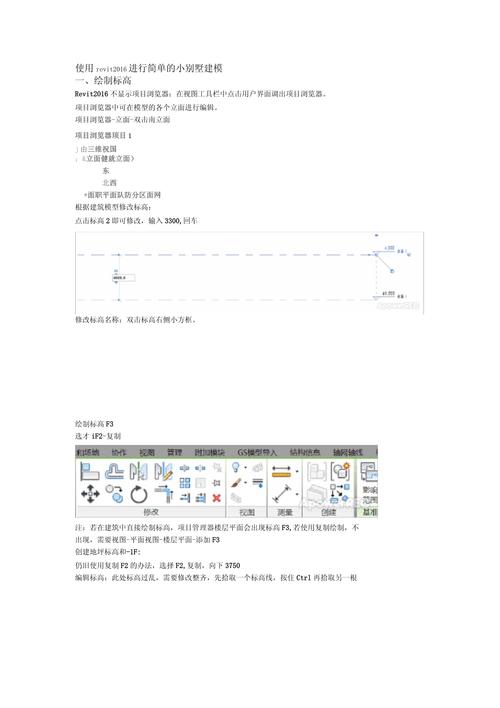
希望这份 Revit 快速入门指南对你有所帮助。如果你有任何问题或需要进一步的帮助,请随时查阅更多资料或向社区寻求支持。祝你在 Revit 学习之旅中取得丰硕成果!
BIM技术是未来的趋势,学习、了解掌握更多BIM前言技术是大势所趋,欢迎更多BIMer加入BIM中文网大家庭(http://www.wanbim.com),一起共同探讨学习BIM技术,了解BIM应用!
相关培训